Sterownik Asus LAN nie instaluje się lub nie działa
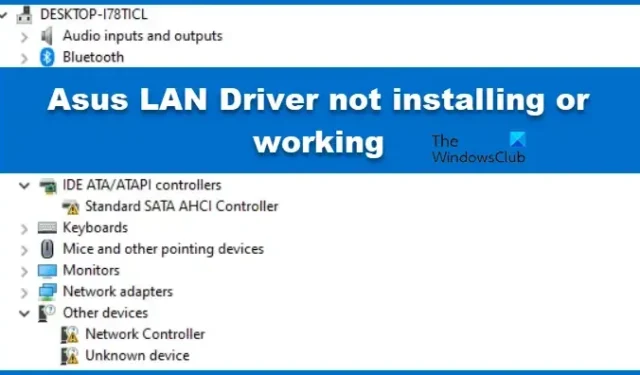
Niektórzy użytkownicy systemu Windows zgłosili, że nie mogli zainstalować sterowników Asus LAN na swoich komputerach. Próbując zrobić to samo, pojawia się komunikat o błędzie z informacją, że system Windows nie mógł zainstalować kontrolera sieci . W tym poście zobaczymy, co musisz zrobić, jeśli sterownik Asus LAN Driver nie instaluje się lub nie działa na Twoim komputerze.
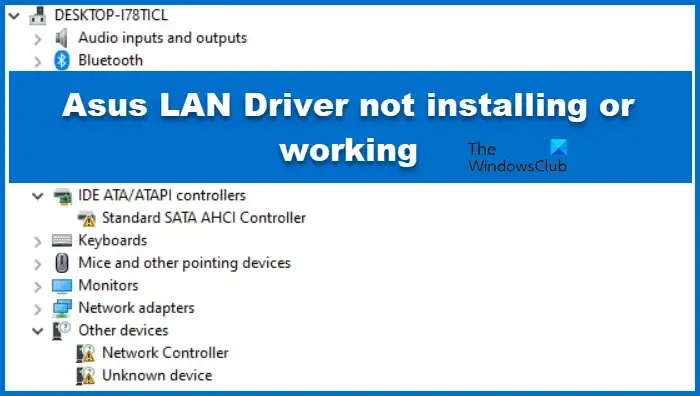
Napraw sterownik Asus LAN, który nie instaluje się lub nie działa
Jeśli sterownik Asus LAN Driver nie instaluje się lub nie działa na komputerze z systemem Windows, postępuj zgodnie z rozwiązaniami wymienionymi w tym poście.
- Pobierz sterownik LAN ze strony OEM i uruchom instalację
- Ręcznie zaktualizuj sterownik za pomocą Menedżera urządzeń
- Usuń żółty wykrzyknik na kontrolerze sieciowym w Menedżerze urządzeń
System Windows nie mógł zainstalować kontrolera sieciowego
1] Pobierz sterownik LAN ze strony OEM i uruchom instalację
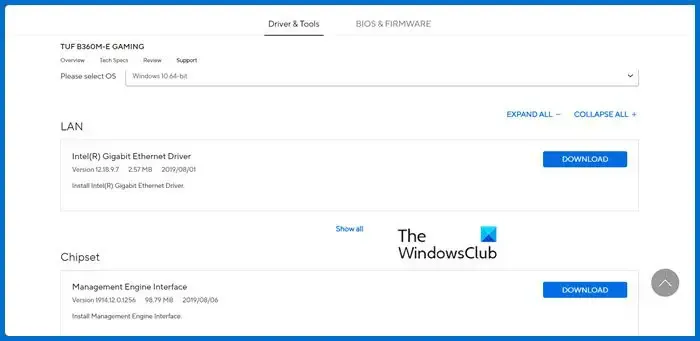
Jeśli sterownik LAN nie instaluje się w systemie, oznacza to, że masz niewłaściwą lub uszkodzoną kopię. W takim przypadku musimy znaleźć i zainstalować poprawną kopię. Najpierw musimy znaleźć odpowiedni model, aby zrobić to samo. W tym celu otwórz Uruchom, wpisz „msinfo32” i kliknij OK. Teraz poszukaj Modelu systemu .
Gdy już poznasz model swojego systemu, przejdź do strony asus.com . Wprowadź nazwę modelu w wyznaczonym polu, aby wyszukać swój model, a następnie kliknij opcję Sterownik i narzędzie. Następnie musisz wybrać system operacyjny z rozwijanego menu, przejść do sekcji LAN i pobrać dostępny sterownik.
Plik ZIP zostanie pobrany na Twój komputer. Musisz wyodrębnić i uruchomić instalację sterownika, a wszystko będzie gotowe.
2] Ręcznie zaktualizuj sterownik za pomocą Menedżera urządzeń

Jeśli nie możesz zainstalować sterownika, uruchamiając jego plik instalacyjny, użyj Menedżera urządzeń. Przenieś pobrany folder sterownika do łatwo dostępnej lokalizacji. Po zakończeniu wykonaj czynności wymienione poniżej.
- Naciśnij Win + X i kliknij Menedżer urządzeń.
- Rozwiń Karty sieciowe.
- Teraz kliknij prawym przyciskiem myszy sterownik LAN i wybierz Aktualizuj sterowniki.
- Następnie kliknij Przeglądaj mój komputer w poszukiwaniu sterowników, przejdź do lokalizacji, w której zapisałeś plik sterownika i wybierz go.
- Po zakończeniu instalacji wymagane jest ponowne uruchomienie.
Na koniec sprawdź, czy problem został rozwiązany.
Możesz skorzystać z jednego z poniższych sposobów instalacji sterowników w systemie Windows .
3] Usuń żółty wykrzyknik na kontrolerze sieciowym w Menedżerze urządzeń
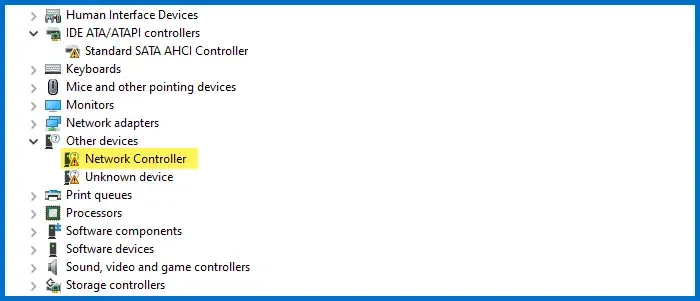
Jeśli w Menedżerze urządzeń widzisz żółty wykrzyknik obok kontrolera sieci, musimy znaleźć rozwiązanie. Mimo że nadal możesz łączyć się z Internetem, nie możemy na to pozwolić. Aby rozwiązać problem, musisz zainstalować sterownik Wi-Fi, ponieważ powiązana karta jest wbudowana w płytę główną. W tym celu sprawdź pierwsze rozwiązanie, pobierz najnowszą wersję sterownika Asus WiFi, a następnie go zainstaluj.
Mamy nadzieję, że to rozwiąże problem.
Jak zainstalować sterowniki sieciowe na moim laptopie Asus?
Aby zainstalować sterownik sieciowy na laptopie Asus, musisz jak wspomniano wcześniej udać się na oficjalną stronę internetową, wprowadzić prawidłowy numer modelu, przejść do strony sterownika i pobrać go. Twój sterownik zostanie pobrany w folderze ZIP i musisz go rozpakować, a następnie uruchomić plik instalacyjny.
Czy Asus Armoury Crate instaluje sterowniki?
Tak, Asus Armoury Crate to narzędzie umożliwiające instalację oficjalnych sterowników Asus. Armoury Crate to wbudowane narzędzie, za pomocą którego możesz pobrać sterowniki. Musisz przejść do opcji Narzędzia > Sterownik, wybrać wszystkie sterowniki, a następnie kliknąć Pobierz i zainstaluj.



Dodaj komentarz